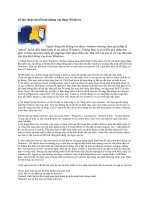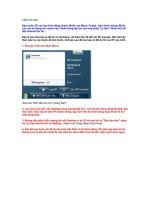THỦ THUẬT NÂNG CẤP WIN XP
Bạn đang xem bản rút gọn của tài liệu. Xem và tải ngay bản đầy đủ của tài liệu tại đây (242.8 KB, 10 trang )
19 thủ thuật nâng cấp máy tính
Theo thời gian sử dụng, máy tính sẽ
ngày càng chạy chậm hơn. Tài nguyên
mất dần mà không rõ nguyên nhân… Xin
giới thiệu v19 thủ thuật giúp cải thiện và
nâng cấp máy tính.
1 - Windows hỗ trợ hai công cụ khá mạnh để “dọn dẹp” rác trong
máy tính, đó là Disk Cleanup và Disk Defragmenter. Bạn nên thường
xuyên chạy hai chương trình này để máy mình được “gọn gàng”
hơn.
Theo lời khuyên của những chuyên gia, bạn nên chạy Disk Cleanup
(với lệnh Start > Run, gõ cleanmgr rồi nhấn Enter ) trước để xóa hết
rác trong máy. Sau đó, bạn cho chạy Disk Defragmenter (với lệnh
Start > Run, gõ dfrg.msc rồi nhấn Enter) dồn File và xóa các “khoảng
trống” để lại khi các File rác bị xóa, giúp tăng dung lượng ổ đĩa cho
máy. Tuy nhiên, vẫn còn những File ẩn bị “thải” ra sau khi chạy
chương trình dồn đĩa, do đó bạn cần chạy Disk Cleanup một lần nữa
để xóa sạch chúng.
Ngoài ra, để thuận tiện cho việc sử dụng,bạn nên đưa icon của Disk
Cleanup và Disk Defragmenter: vào màn hình Desktop, vào My
Computer > Local Disk ( C:) > WINDOWS > System32, tìm đến hai
file cleanmgr , và dfrg , click chuột phải chọn Sent to > Desktop.
Như vậy là từ nay, bạn chỉ cần gõ chuột lên icon của chúng là được.
2 - Thông thường khi máy tính bị trục trặc, có thể cho chạy System
Restore để trở về trạng thái hoạt động tốt nhất gần đó nhất. Tuy
nhiên, nó không thể chạy các chương trình đã bị lỗi nên “có cũng
như không”.
Còn có nhiều cách khác để thay thế cho System Restore như bung
file Ghost hoặc tốt nhất là chạy Safe Mode để cởi bỏ các chương
trình bị lỗi, hay cài lại Driver cho các phần cứng. Do đó, nên tắt tính
năng System Restore để lấy lại tài nguyên cho máy.
Bạn nhấp chuột phải lên My Computer chọn Properties > System
Restore, sau đó chọn từng ổ đĩa, bấm nút Settings... và hạ thấp
dung lượng đĩa dùng cho muc̣ đích System Restore. Tiếp theo chọn
Turn off System Restore on all drivers / OK. Bạn kiểm tra lại sẽ thấy
dung lượng ̣đĩa trống tăng lên đáng kể.
3 - Khi gọi một lệnh bất kì, Windows thường kiểm tra sơ bộ các
nhóm lệnh có liên quan. Nhóm lệnh đó làm cho nhiều chương trình
chạy rất chậm, mục đích của việc làm này đơn giản chỉ là kiểm soát
việc đăng nhập các cửa sổ, dò tìm các lỗi phát sinh trong hệ thống
thông tin hệ điều hành.
Đây không phải là tính năng cần thiết cho máy, nên có thể tắt nó đi:
nhấp chuột phải vào My Computer, chọn Properties > Advanced,
mục Error Reporting , chọn Disable error reporting.
4 - Đối với nhiều chương trình quét máy hoặc thậm chí ngay cả với
Windows, những file có nguồn gốc từ hệ thống luôn được bảo vệ,
không thể xóa chúng một cách thủ công, đặc biệt là các file ghi nhớ
thông tin của trình duyệt web, các file ghi nhớ thông tin mở tài liệu...
Chúng thường được lưu vào một thư mục có chức năng như một bộ
nhớ ảo. Nếu dùng máy càng lâu thì số thông tin không cần thiết này
càng nhiều, gây lãng phí bộ nhớ của máy.
Tuy không thể xóa các file đó nhưng có thể kiểm soát lượng file
được phép lưu vào máy. Khi dung lượng vượt quá qui định, những
file cũ sẽ bị xóa để thay bằng file mới hơn.
Để làm được điều này, bạn nhấp chuột vào My Computer, chọn
Properties > Advanced. Mục Performance, bấm Settings. Ở ô
Advanced, chọn Virtual memory, bấm Change, chọn Custom size,
với Initial size (MB) là 2 MB và Maximum size (MB) là 200 MB. Nếu
máy không cho phép lựa chọn này, thì có chọn No paging file để
thay thế.
Nhiều máy tính sẽ bị trục trặc khi thay đổi thông số trên nên bạn hãy
ghi nhớ hai thông số gốc trước khi thay đổi. Nếu việc thay đổi gây ra
những trục trặc thì hãy phục hồi lại rồi gia giảm chúng để đạt được
thông số mà máy tính chấp nhận.
5 - Một trong những nguyên nhân khiến máy tính chạy chậm là do
thiết lập quá nhiều tài khoản sử dụng. Với mỗi tài khoản, hệ thống
phải chia một ít tài nguyên cho việc lưu trữ thông tin (nếu có). Dù
không có thông tin nào để lưu thì bạn cũng không thể dùng nguồn tài
nguyên đó cho mục đích khác được. Vì vậy, bạn đã bỏ không khá
nhiều dung lượng ̣đĩa mà không để làm gì. Cách tốt nhất là thiết lập
tài khoản cho một người sử dụng duy nhất.
Bạn nhấp chuột vào My Computer, chọn Properties > Advanced.
Mục User Profiles, bấm Settings, và xóa bỏ tất cả các tài khoản
không dùng tới, chỉ để lại một tài khoản duy nhất để máy làm việc.
6 - Khi đăng nhập vào Windows, cứ mỗi thao tác bạn tác động lên
chương trình, Windows sẽ tự động sao lưu mọi thông tin vào bộ
nhớ. Mục đích nhằm hỗ trợ cho việc tham khảo thông tin về những
gì đã xảy ra trong máy tính.
Tuy nhiên, thời gian sử dụng càng lâu thì thông tin càng nhiều. Do
đó, theo các chuyên gia, bạn nên tắt chúng đi: vào Start > Run, gõ
compmgmt.msc, chọn tiếp Services and Applications > Services,
chọn COM+Event System và COM+System Application, gõ Enter,và
đưa Statup Type về trạng thái Disabled.